笔记本电脑屏幕出现白色条纹然后白屏怎么办 笔记本电脑白屏怎么解决
当你使用笔记本电脑时突然发现屏幕出现白色条纹,甚至变成了完全白屏,这可能让人感到惊慌和困惑,白屏问题可能是由于硬件故障、软件问题或者连接线路不良引起的。在遇到这种情况时,我们可以通过一些简单的方法来排除故障并尝试解决问题。接下来我们将介绍一些常见的解决方法,帮助您应对笔记本电脑白屏问题。
具体方法:

方法一:
首先检查显示器连接线是否松脱,如图所示,将其修复好。

方法二:
1、按 Ctrl + Alt + Del 组合键,调出锁定界面,点击任务管理器。

2、任务管理器窗口,点击左下角的详细信息,可以切换到详细信息界面,默认显示进程选项卡,往下找到Windows 资源管理器进程。
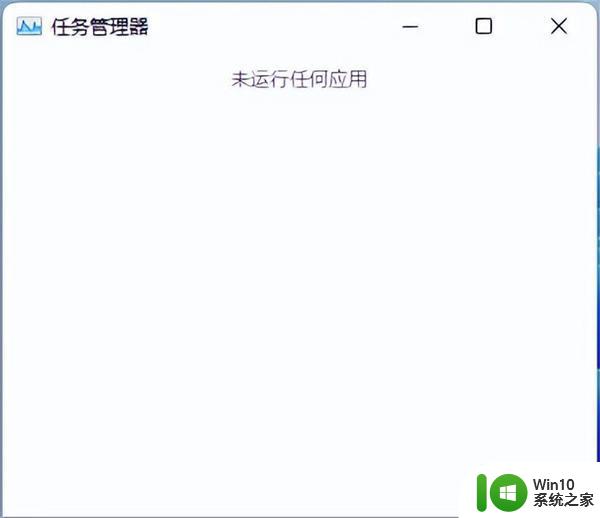
3、任务管理器窗口,选择Windows 资源管理器进程,点击右下角的重新启动,即可重启Windows 资源管理器,这其实是Windows 资源管理器进程explorer.exe结束后,又重新启动的过程。
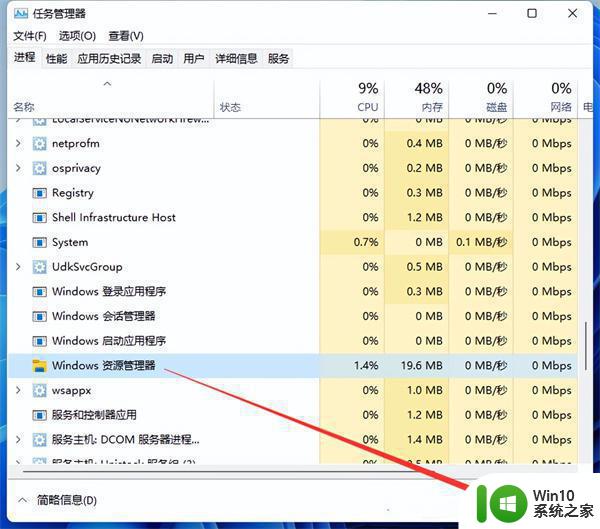
4、如果电脑还是白屏,可以使用重启键,重启电脑。

方法三:
1、进入高级启动菜单(开机时强制关闭电脑,连续操作3次),选择一个选项下,选择疑难解答(重置你的电脑或查看高级选项)。
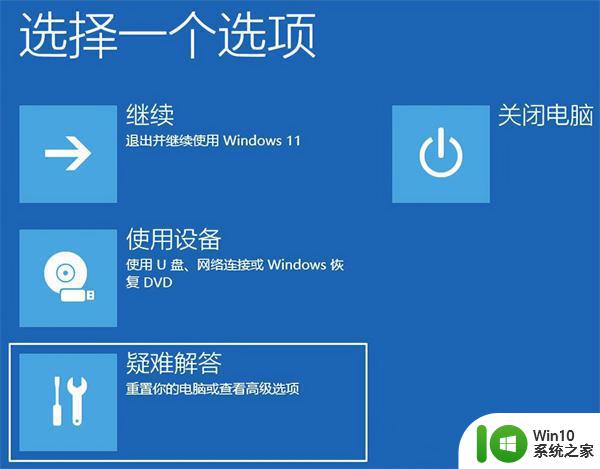
2、疑难解答下,选择高级选项。
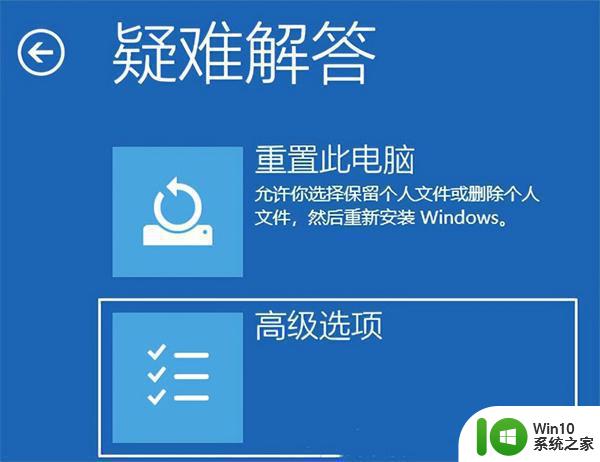
3、高级选项下,选择启动设置(更改 Windows 启动行为),然后点击重启。
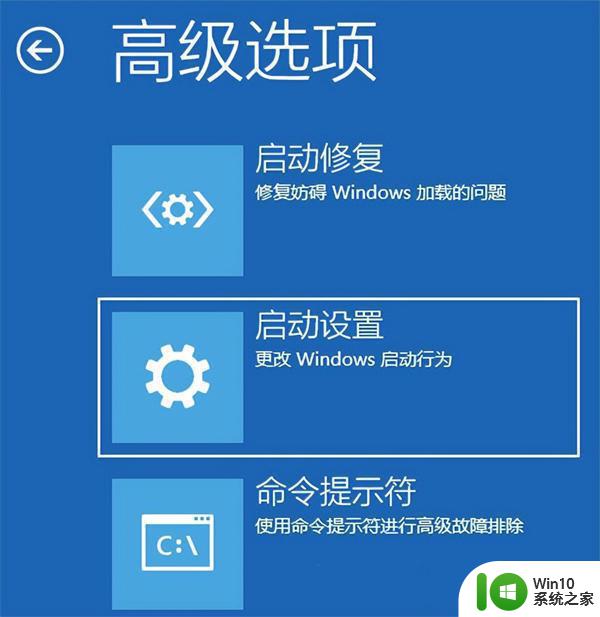
4、可以使用键盘选择一些启动选项,按F4可以启用安全模式。按F5可以启用带网络连接的安全模式,按F6可以启用带命令提示符的安全模式。
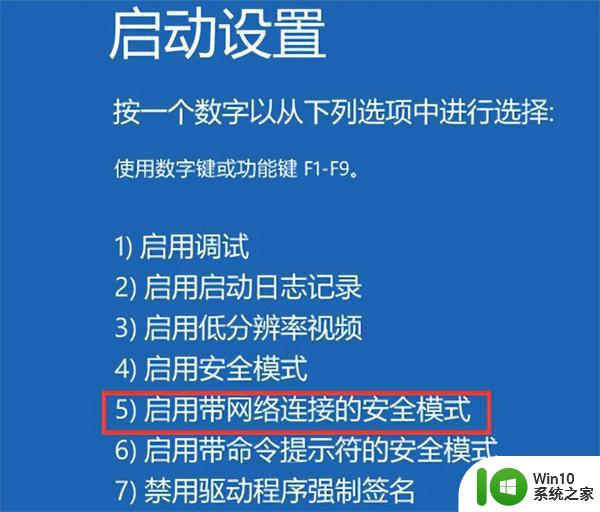
5、进入安全模式后,就可以开始解决电脑白屏问题了(进入设备管理器,检查显卡驱动是否出现异常,如果没有,可以尝试卸载再重新安装)。
以上就是笔记本电脑屏幕出现白色条纹然后白屏怎么办的全部内容,还有不懂得用户就可以根据小编的方法来操作吧,希望能够帮助到大家。
笔记本电脑屏幕出现白色条纹然后白屏怎么办 笔记本电脑白屏怎么解决相关教程
- 笔记本屏幕出现彩色竖条纹怎么办 如何解决笔记本电脑屏幕出现彩色竖条纹问题
- 电脑屏幕上有彩色条纹的解决方法 笔记本电脑屏幕出现彩色条纹怎么办
- 笔记本屏幕花屏出现横条纹闪的修复方法 笔记本屏幕花屏出现横条纹闪怎么办
- 笔记本电脑开机白屏没有桌面修复方法 笔记本电脑突然白屏怎么回事
- 笔记本电脑白屏用一键恢复方法 笔记本电脑白屏一键恢复失败怎么办
- 电脑屏幕出现花屏的解决办法 笔记本屏幕花了怎么办
- 电脑开机后屏幕出现彩色横条纹怎么解决 电脑突然出现彩色横条纹怎么修复
- 电脑出现花屏条纹如何解决 电脑屏幕出现条纹怎么解决
- 电脑屏幕出现屏彩色条纹修复方法 电脑屏幕满屏彩色条纹怎么办
- 电脑屏幕出现小白点并闪烁的解决方法 电脑屏幕出现小白点并闪烁怎么办
- 笔记本电脑插入u盘就卡屏怎么办 笔记本电脑插入u盘后出现卡屏怎么解决
- 戴尔笔记本电脑开机后键盘亮屏却黑屏怎么解决 Dell笔记本电脑启动后屏幕无显示但键盘有光怎么处理
- U盘装机提示Error 15:File Not Found怎么解决 U盘装机Error 15怎么解决
- 无线网络手机能连上电脑连不上怎么办 无线网络手机连接电脑失败怎么解决
- 酷我音乐电脑版怎么取消边听歌变缓存 酷我音乐电脑版取消边听歌功能步骤
- 设置电脑ip提示出现了一个意外怎么解决 电脑IP设置出现意外怎么办
电脑教程推荐
- 1 w8系统运行程序提示msg:xxxx.exe–无法找到入口的解决方法 w8系统无法找到入口程序解决方法
- 2 雷电模拟器游戏中心打不开一直加载中怎么解决 雷电模拟器游戏中心无法打开怎么办
- 3 如何使用disk genius调整分区大小c盘 Disk Genius如何调整C盘分区大小
- 4 清除xp系统操作记录保护隐私安全的方法 如何清除Windows XP系统中的操作记录以保护隐私安全
- 5 u盘需要提供管理员权限才能复制到文件夹怎么办 u盘复制文件夹需要管理员权限
- 6 华硕P8H61-M PLUS主板bios设置u盘启动的步骤图解 华硕P8H61-M PLUS主板bios设置u盘启动方法步骤图解
- 7 无法打开这个应用请与你的系统管理员联系怎么办 应用打不开怎么处理
- 8 华擎主板设置bios的方法 华擎主板bios设置教程
- 9 笔记本无法正常启动您的电脑oxc0000001修复方法 笔记本电脑启动错误oxc0000001解决方法
- 10 U盘盘符不显示时打开U盘的技巧 U盘插入电脑后没反应怎么办
win10系统推荐
- 1 戴尔笔记本ghost win10 sp1 64位正式安装版v2023.04
- 2 中关村ghost win10 64位标准旗舰版下载v2023.04
- 3 索尼笔记本ghost win10 32位优化安装版v2023.04
- 4 系统之家ghost win10 32位中文旗舰版下载v2023.04
- 5 雨林木风ghost win10 64位简化游戏版v2023.04
- 6 电脑公司ghost win10 64位安全免激活版v2023.04
- 7 系统之家ghost win10 32位经典装机版下载v2023.04
- 8 宏碁笔记本ghost win10 64位官方免激活版v2023.04
- 9 雨林木风ghost win10 64位镜像快速版v2023.04
- 10 深度技术ghost win10 64位旗舰免激活版v2023.03